Ovaj vodič će vas provesti kroz korake za učinkovito diktiranje u Outlook, zajedno sa savjetima o tome kako koristiti alate za transkripciju za daljnje poboljšanje vašeg tijeka rada. Diktat za Microsoft Windows može pojednostaviti vaše zadatke i poboljšati učinkovitost, bilo da upravljate e-poštom ili bilježite važne informacije.
Zašto koristiti diktat u Outlook?
Korištenje diktata u Outlook nudi nekoliko prednosti koje mogu značajno povećati vašu produktivnost putem prepoznavanja govora .
Jedna od glavnih prednosti diktata za produktivnost je ušteda vremena. Možete brzo izgovoriti svoje e-poruke i bilješke, što vam omogućuje mnogo brže sastavljanje poruka. Ovo može biti posebno korisno kada upravljate velikom količinom e-pošte ili trebate brzo bilježiti bilješke tijekom sastanaka.
Diktat također poboljšava točnost. Moderni strojevi za diktiranje vrlo su precizni u pretvaranju govora u tekst, smanjujući mogućnost tipkanja i pravopisnih pogrešaka. To osigurava da su vaše e-poruke i bilješke jasne i profesionalne, bez potrebe za stalnom lekturom.
Značajka izrade e-pošte bez upotrebe ruku još je jedna značajna prednost. Možete skitati e-poštu dok obavljate više zadataka ili kada su vam ruke zauzete drugim zadacima diktiranjem umjesto tipkanja.
Ova fleksibilnost omogućuje vam da ostanete produktivni čak i kada niste za stolom, što olakšava učinkovito upravljanje radnim opterećenjem.
Kako omogućiti i koristiti diktat u Outlook
Diktat u Outlook omogućuje vam da se usredotočite na sadržaj svoje e-pošte bez brige o tipkanju, što ga čini izvrsnim alatom za povećanje produktivnosti. Transkripcija u Outlook besprijekorno je integrirana, što je čini moćnim alatom za zaposlene profesionalce WHO trebaju brzo i točno upravljati svojom komunikacijom.
Integracija Outlook pretvaranja govora u tekst također podržava različite jezike i naglaske, omogućujući vam učinkovitu komunikaciju bez obzira na vašu jezičnu pozadinu. Možete učinkovitije sastavljati e-poštu, uštedjeti vrijeme i održavati nesmetan tijek rada, bilo da ste u uredu ili u pokretu, koristeći ugrađenu značajku diktiranja.
Korak 1: Pristup značajci diktata u Outlook
Započnite otvaranjem aplikacije Outlook na računalu (ili njezinu web verziju u Microsoft 365) i provjerite jeste li u glavnom sučelju da biste počeli koristiti značajku diktiranja u Outlook.
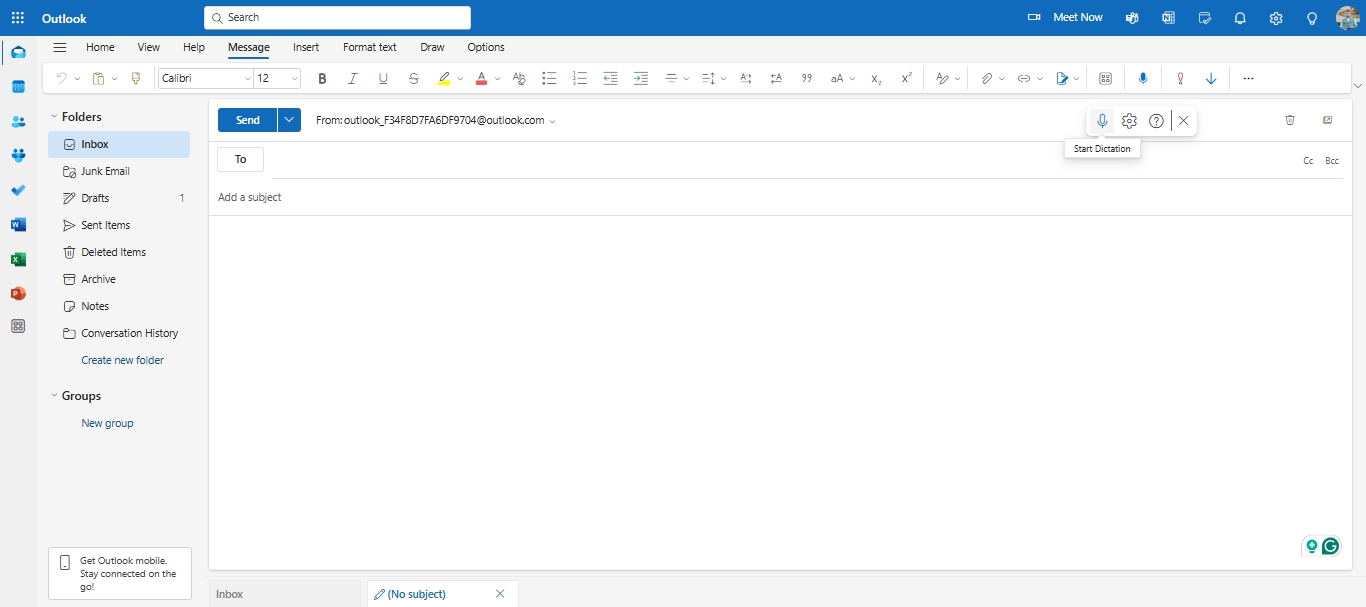
Idite u ulaznu poštu da biste sastavili novu poruku e-pošte ili otvorite novi dokument u Word ako koristite integrirani Microsoft Office paket nakon otvaranja Outlook . Pronađite karticu "Početna" na alatnoj traci na vrhu prozora. Ovdje ćete vidjeti gumb "Diktiraj", obično predstavljen ikonom mikrofona.
Aktivirat ćete značajku diktiranja, omogućujući vam da koristite svoj glas za transkripciju klikom na gumb "Diktiraj". Provjerite je li vaš mikrofon spojen i radi li ispravno jer će to biti ključno za točno snimanje vašeg govora.
Korak 2: Diktiranje e-pošte i bilješki
Možete početi govoriti klikom na gumb "Diktirati" za izradu e-pošte ili bilješki nakon što aktivirate značajku diktiranja u Outlook.
Govorite jasno i umjerenim tempom kako biste softveru pomogli da točno prepiše vaše riječi.
Izgovarajte interpunkcijske znakove kao što su "zarez", "točka" ili "novi odlomak" dok govorite kako biste bili sigurni da je tekst ispravno oblikovan. To će pomoći alatu za diktiranje da shvati kako strukturirati svoje rečenice i odlomke.
Pokušajte govoriti u cijelim rečenicama i izbjegavajte previše tehničkog žargona jer to ponekad može dovesti do pogrešaka u transkripciji.
Ponovno kliknite gumb "Diktiraj" da biste zaustavili snimanje ako primijetite pogrešku ili trebate pauzirati. Zatim možete ručno ispraviti sve pogreške ili prilagoditi bilješke prema potrebi.
Korak 3: Uređivanje i slanje diktiranih e-poruka
Važno je pregledati i urediti tekst kako biste osigurali jasnoću i točnost nakon što završite s diktiranjem e-pošte na Outlook .
Započnite čitanjem cijele e-pošte kako biste provjerili ima li pogrešaka u transkripciji, kao što su pogrešno napisane riječi ili netočne interpunkcijske znakove. Provjerite teku li rečenice logično i jesu li svi određeni pojmovi ili imena ispravno napisani. Jednostavno kliknite na tekst kako biste ručno izvršili ispravke ako primijetite bilo kakve pogreške.
Bit će vam korisno preformulirati neke dijelove tijekom uređivanja, poboljšati čitljivost ili bolje prenijeti svoju poruku.
Provjerite polja adrese e-pošte i dodajte sve potrebne privitke kada budete zadovoljni sadržajem. Kliknite gumb "Pošalji" da biste isporučili svoju e-poštu kada sve izgleda dobro.
Povećajte produktivnost uz transkripciju u Outlook
Integracija alata za transkripciju kao što je Transkriptor s Outlook može značajno povećati vašu produktivnost. Možete jednostavno sastavljati dulje poruke e-pošte, voditi temeljite bilješke sa sastanaka i stvarati dokumente bez potrebe za tipkanjem pretvaranjem zvuka u tekst za e-poštu.
Značajke govorne e-pošte omogućuju vam brzo pretvaranje izgovorenih riječi u tekst, štedeći vrijeme i smanjujući pogreške. Pomaže pojednostaviti vaš tijek rada, što olakšava usredotočenost na vaš sadržaj, a ne na mehaniku pisanja.
Korištenje Transkriptor za transkripciju e-pošte
Transkriptor je moćan alat za pretvaranje glasovnih snimaka u tekst, što olakšava brzo i učinkovito sastavljanje složenih e-poruka. Možete jednostavno zabilježiti svoje misli i pustiti Transkriptor da obavi posao umjesto vas umjesto da trošite vrijeme na tipkanje dugih poruka.
Možete snimiti detaljne ideje, upute ili ažuriranja bez upisivanja ijednog Word koristeći njegove mogućnosti pretvaranja zvuka u tekst. Ovo je posebno korisno za zaposlene profesionalce WHO žele maksimizirati svoju produktivnost uz minimiziranje vremena provedenog na pisanju.
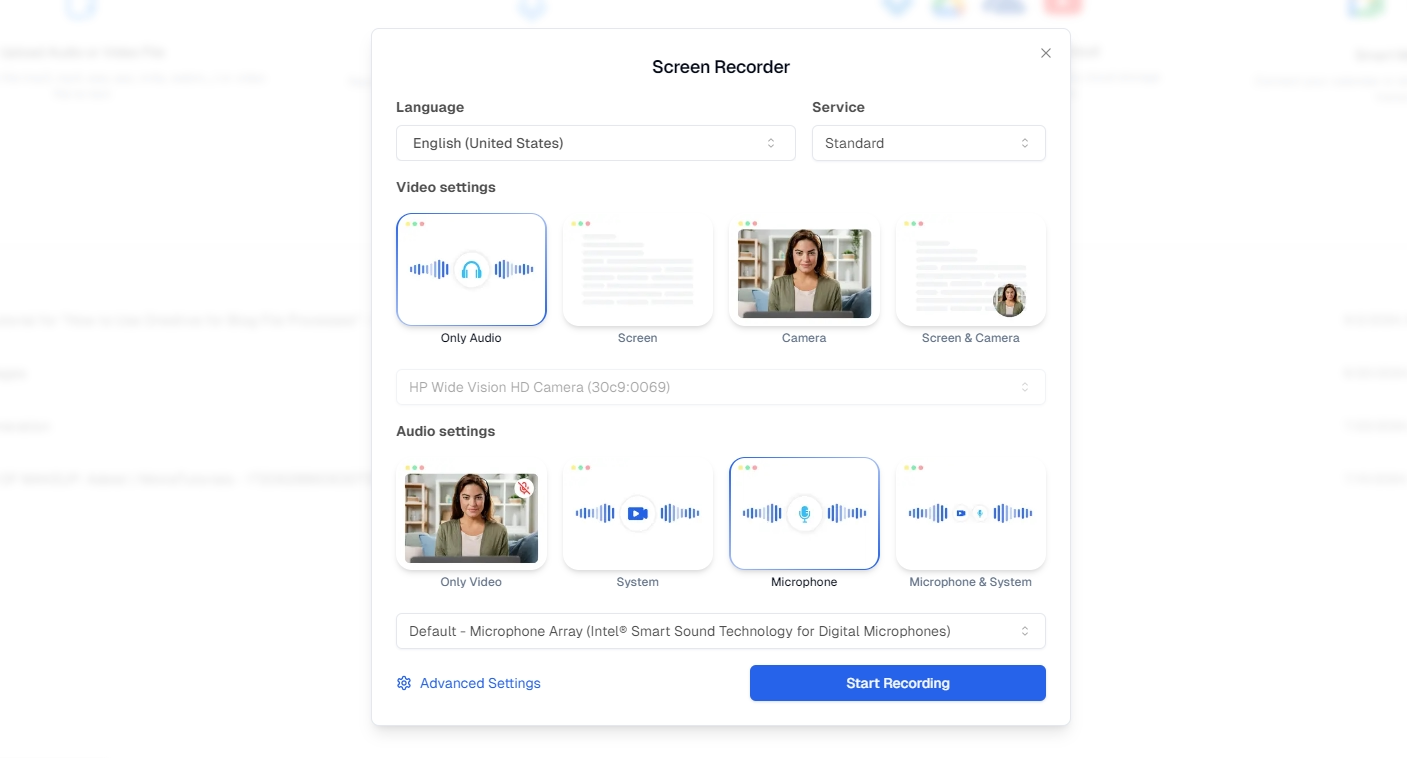
Jednostavno prenesite glasovnu snimku i Transkriptor će prepisati vaš govor u tekstualni format spreman za kopiranje u e-poštu. To vam omogućuje da se usredotočite na sadržaj i poruku, a ne na mehaniku tipkanja.
Alat također pomaže u smanjenju pogrešaka jer točno bilježi govorni jezik, uključujući tehničke izraze ili žargon koje će biti teže ispravno utipkati.
Možete učinkovito upravljati svojom komunikacijom, izrađivati složene poruke i osigurati da su vaše e-poruke jasne i sažete, a sve to bez potrebe za ručnim tipkanjem pomoću Transkriptor za transkripciju e-pošte.
Povećajte svoju učinkovitost korištenjem Transkriptor za jednostavnu transkripciju e-pošte u Outlook. Isprobajte Transkriptor sada kako biste pojednostavili tijek rada i održali komunikaciju e-poštom preciznom i organiziranom.
Prepisivanje bilješki sa sastanka izravno u Outlook
Korištenje Transkriptor za transkripciju bilješki sa sastanka može uvelike pojednostavniti način organiziranja i zajedničkog korištenja važnih informacija.
Možete snimiti razgovor i koristiti Transkriptor za automatsko pretvaranje zvuka u tekst umjesto ručnog upisivanja bilješki tijekom ili nakon sastanka. Ova se transkripcija zatim može jednostavno kopirati u Outlook e-poštu, što olakšava organiziranje sadržaja i isticanje ključnih točaka, radnji ili odluka donesenih tijekom sastanka.
Osiguravate da su svi detalji točno zabilježeni, što pomaže smanjiti mogućnost propuštanja kritičnih informacija prepisivanjem bilješki sa sastanka s Transkriptor.
Transkripciju možete formatirati unutar Outlook kako biste je učinili čitljivijom, dodajući naslove ili grafičke oznake prema potrebi nakon što je dovršena. To štedi vrijeme i olakšava vašem timu pregled i razumijevanje ishoda sastanka.
Dijeljenje transkribiranih bilješki putem Outlook jednostavno je poput sastavljanja nove e-pošte. Organizirani tekst možete poslati izravno članovima svog tima, osiguravajući da su svi na istoj stranici.
Napredne značajke pretvaranja govora u tekst u Outlook
Outlook nudi napredne značajke diktiranja koje nadilaze jednostavnu pretvaranje govora u tekst.
Možete jednostavno oblikovati tekst, stvarati grafičke oznake, pa čak i kretati se kroz e-poštu bez upotrebe ruku pomoću Outlook glasovnih naredbi. Ova funkcija čini sastavljanje i uređivanje e-pošte bržim i učinkovitijim, pomažući vam da ostanete produktivni bez dodirivanja tipkovnice.
Outlook mijenja način na koji upravljate komunikacijom, čineći je besprijekornijom i intuitivnijom uz napredne značajke diktiranja.
Glasovne naredbe za oblikovanje e-pošte
Korištenje glasovnih naredbi za oblikovanje e-pošte u Outlook može učiniti vaš proces pisanja mnogo učinkovitijim. Možete jednostavno koristiti svoj glas za formatiranje e-pošte dok diktirate umjesto ručnog isticanja teksta ili navigacije kroz izbornike.
Samo recite: "Pokreni popis s grafičkim točkama", a Outlook će učiniti ostalo ako trebate dodati grafičke oznake. Recite: "Podebljajte to" ili "Kurziv ono" i odmah će se primijeniti. Možete čak promijeniti veličinu fonta ili dodati hiperveze jednostavnom glasovnom naredbom.
Ove glasovne naredbe štede vrijeme i pomažu vam da ostanete usredotočeni na svoju poruku, a ne na mehaniku oblikovanja. Omogućuju vam brzo sastavljanje e-pošte profesionalnog izgleda bez prekida tijeka.
Navigacija Outlook pomoću glasa
Navigacija Outlook nikada nije bila lakša uz glasovne naredbe.
Možete Outlook jednostavno reći kamo želite ići umjesto da klikate po pristigloj pošti i mapama. Recite "Idi u pristiglu poštu" i Outlook će vas odvesti izravno na vaš glavni popis e-pošte. Samo recite "Otvori skice" ili "Idi na poslane stavke" i Outlook će odmah doći tamo umjesto vas. Recite "Traži
Ova hands-free navigacija pomaže pojednostaviti upravljanje e-poštom, omogućujući vam učinkovitije kretanje kroz pristiglu poštu i mape. Možete se jednostavno prebacivati između zadataka bez skidanja ruku s tipkovnice ili miša, što može biti posebno korisno kada obavljate više zadataka ili u užurbanom okruženju.
Međutim, važno je napomenuti da je ova funkcionalnost trenutno dostupna samo na pametnim telefonima. Upravljanje Outlook glasovnim naredbama nije podržano na prijenosnim računalima ili računalima. Stoga ćete morati koristiti aplikaciju Outlook na svom pametnom telefonu kako biste iskoristili ove značajke glasovnih naredbi.
Savjeti za učinkovito diktiranje u Outlook
Važno je slijediti nekoliko jednostavnih pravila da biste maksimalno iskoristili integraciju govora u tekst programa Outlook.
Govorite jasno i prirodno. Malo zastanite između rečenica. Pravilno postavite mikrofon i smanjite pozadinsku buku. Koristite jasne i specifične naredbe kako biste poboljšali značajke pretvaranja glasa u tekst e-pošte, osiguravajući da su vaše e-poruke ispravno formatirane i interpunkcijske.
Možete osigurati da je vaše diktiranje glatko i učinkovito, što vam omogućuje učinkovitiju komunikaciju pomoću Outlookovih značajki e-pošte pretvaranja glasa u tekst slijedeći ove postupke.
Govorite jasno i koristite jednostavan jezik
Bitno je govoriti jasno i koristiti jednostavan jezik kako biste poboljšali točnost diktata u Outlook.
Jasan govor omogućuje alatu za pretvaranje govora u tekst da bolje prepozna vaše riječi, minimizirajući pogreške i smanjujući potrebu za ispravcima. Pažljivo artikulirajte svaku Word i izbjegavajte prebrzo pričanje.
Softver se može boriti da održi korak, što dovodi do pogrešaka ako žurite s rečenicama. Stalan i umjeren govor daje alatu dovoljno vremena za točnu obradu svakog Word .
Korištenje jednostavnog jezika također povećava točnost diktiranja. Vjerojatnije je da će alat za pretvaranje govora u tekst razumjeti vaš diktat bez zabune kada se držite jednostavnih riječi i fraza.
Softver često može pogrešno razumjeti ili protumačiti složeni vokabular ili industrijski žargon, što rezultira pogreškama koje zahtijevaju dodatno uređivanje. Odabir jednostavnog jezika osigurava da su vaši e-mailovi jasni i sažeti od samog početka.
Lektorirajte i uredite prije slanja
Morate obratiti pozornost na lekturu i uređivanje diktiranih e-poruka prije nego što ih pošaljete, čak i uz naprednu tehnologiju pretvaranja govora u tekst.
Alati za diktiranje također mogu pogriješiti, kao što je pogrešno tumačenje riječi ili propuštanje pravilne interpunkcije. Pregledavajući svoj diktirani sadržaj, možete uočiti ove pogreške i osigurati da se vaša e-pošta čita jasno i točno.
Lektura vam pomaže identificirati sve nesporazume koji proizlaze iz pogrešno čunih riječi ili neugodnih struktura rečenica. Također vam omogućuje da poboljšate svoj ton i osigurate da vaša poruka prenosi točno ono što namjeravate.
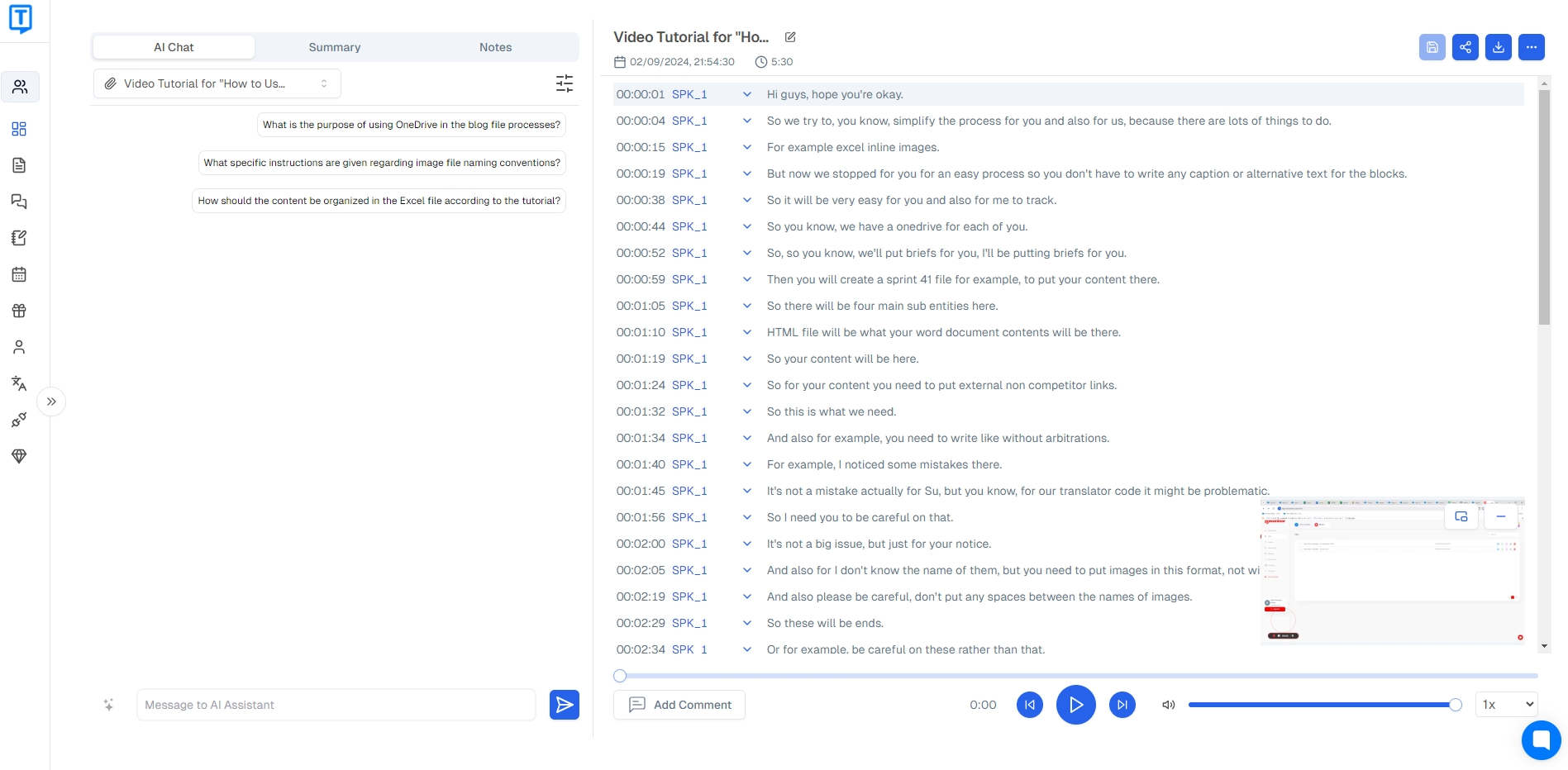
Odvajanje vremena za uređivanje e-pošte pokazuje pažnju na detalje i profesionalnost, što je posebno važno u poslovnoj komunikaciji. Čak i brzi pregled može napraviti veliku razliku u kvaliteti vaše komunikacije, pomažući vam da ostavite pozitivan dojam svaki put kada pošaljete e-poštu.
Korištenje diktata za bilješke sa sastanka u Outlook
Alati za diktiranje i transkripciju poput Transkriptor olakšavaju stvaranje točnih bilješki sa sastanaka na Outlook .
Možete snimiti svaki detalj rasprave bez potrebe za zapisivanjem pomoću zvuka u tekst za e-poštu. Jednostavno aktivirajte alat za diktiranje tijekom sastanka i pustite ga da prepiše razgovor u tekst.
Ovaj pristup osigurava potpunu evidenciju onoga što je rečeno, koju nakon toga možete brzo urediti i precizirati pomoću diktata za Gmail .
Diktiranje bilješki sa sastanka u stvarnom vremenu
Diktiranje bilješki sa sastanka u stvarnom vremenu pomoću Outlook i alata kao što je Transkriptor osigurava da zabilježite svaki detalj dok se događa, održavajući vašu evidenciju točnom i potpunom.
Aktivirajte alat za diktiranje prije početka sastanka. Postavite mikrofon tako da jasno hvata vaš glas i govori prirodno kako sastanak napreduje. Možete osigurati da se sve važne točke, odluke i akcijske stavke bilježe bez potrebe za prekidanjem tijeka rasprave diktiranjem bilješki tijekom sastanka.
Usredotočite se na sažimanje ključnih točaka, a ne na bilježenje svakog Word, što pomaže da vaše bilješke budu jasne i sažete. Navedite određena imena, datume i rokove kako bi vaše bilješke bile djelotvornije.
Nećete propustiti nijedan važan detalj niti ćete se kasnije morati osloniti na pamćenje jer sve snimate u stvarnom vremenu. Ovaj pristup povećava vašu produktivnost i osigurava da su vaše bilješke sa sastanka sveobuhvatne i korisne za buduću upotrebu.
Transkripcija snimljenih sastanaka za kasniju upotrebu
Transkripcija snimljenih sastanaka pomoću alata kao što je Transkriptor olakšava stvaranje detaljnih bilješki koje se mogu integrirati u Outlook za buduću upotrebu i dijeljenje.
Započnite snimanjem sastanka pomoću uređaja ili softvera koji snima jasan zvuk. Prenesite snimku na Transkriptor nakon završetka sastanka, a zvuk će se brzo i točno pretvoriti u tekst.
Ova transkripcija sveobuhvatno bilježi sve o čemu se raspravljalo, od ključnih odluka do akcijskih stavki. Tekst možete jednostavno kopirati i zalijepiti u Outlook nakon što dobijete transkripciju.
Bilješke možete organizirati i stvaranjem namjenske mape za transkripte sastanaka ili njihovim izravnim prilaganjem kalendarskim događajima ili e-porukama. To olakšava kasnije upućivanje na određene rasprave ili dijeljenje bilješki sa sastanka s kolegama WHO ne prisustvuju.
Zaključak
Diktiranje u Outlook i alati poput Transkriptor mogu značajno povećati vašu produktivnost pojednostavljivanjem sastavljanja i bilježenja e-pošte.
Ova značajka omogućuje vam brzo i precizno snimanje misli bez zaglavljivanja tipkanjem, čineći komunikaciju učinkovitijom i djelotvornijom. Možete se više usredotočiti na sadržaj svojih poruka, a manje na mehaniku pisanja pomoću diktata.
Istražite značajke diktata i transkripcije kako biste maksimalno iskoristili mogućnosti Outlooki pojednostavili tijek rada.
Pokušajte Transkriptor danas kako biste pisanje e-pošte i bilježenje učinili bržim i učinkovitijim. Otkrijte kako je jednostavno povećati produktivnost diktiranjem i transkripcijom.






